AutoCAD offre numerosi strumenti per misurazioni rapide e precise di distanze, aree, lunghezze, angoli e altri calcoli geometrici. Ottenere misurazioni è un aspetto fondamentale quando si creano e si trasformano i disegni in oggetti o strutture reali.
Supponiamo che, dopo le modifiche alle linee guida locali, l'azienda abbia determinato che le configurazioni attuali delle stanze non rispettano gli standard edilizi. In questo articolo, calcoleremo l'area della stanza e la utilizzeremo come base per identificare il numero massimo di occupanti consentito in una sala riunioni.
Informazioni introduttive
La seguente procedura consente di creare un semplice layout di una stanza utilizzando unità metriche.
- Creare un nuovo disegno da un modello metrico. Per questo esercizio, utilizzeremo il file acadiso.dwt.
Per ulteriori informazioni sui modelli, vedere Hai provato: Utilizzo dei modelli.
- Definire le unità di disegno facendo clic sul pulsante del menu dell'applicazione

 Utilità disegno
Utilità disegno Unità. Trova
Unità. Trova
- Nella finestra di dialogo Unità disegno, specificare quanto segue e fare clic su OK.

Le misurazioni nel disegno corrente vengono visualizzate in formato decimale e un'unità di disegno rappresenta un metro.
- Creare della geometria come mostrato. È possibile disegnare polilinee o utilizzare il comando RETTANGOLO per creare un rettangolo.
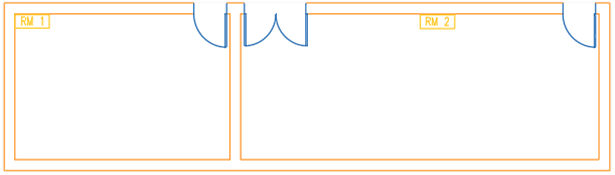
- Salvare il disegno.
Calcolo e visualizzazione dell'area
Nei passaggi riportati di seguito viene illustrato come calcolare le aree delle stanze in modo da poter determinare il numero massimo di occupanti consentito in una stanza.
Esistono diversi modi per trovare le informazioni relative all'area di un oggetto o utilizzando i punti specificati. È possibile utilizzare la tavolozza Proprietà o comandi quali AREA, MISURAGEOM o LISTA.
- Se la tavolozza Proprietà non è visualizzata, selezionare un oggetto qualsiasi. Ad esempio, il perimetro di RM 1 come mostrato.
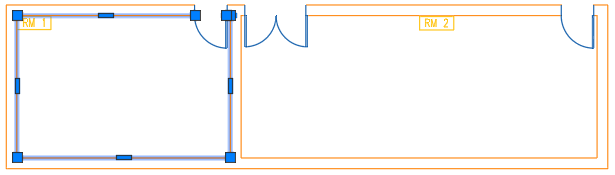
- Fare clic con il pulsante destro del mouse e scegliere Proprietà.
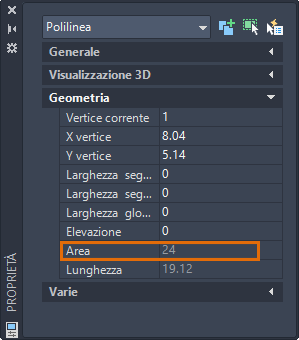
Vengono visualizzate le proprietà dell'oggetto selezionato, inclusa l'area.
Nota: A differenza delle singole linee, le polilinee sono considerate oggetti chiusi e hanno sempre un'area calcolata. - Calcolare l'area di RM 2 utilizzando una serie di punti. Sulla barra multifunzione, fare clic sulla scheda Inizio
 gruppo Utilità
gruppo Utilità menu a discesa Misura
menu a discesa Misura Area. Trova
Area. Trova
In alternativa, alla riga di comando, digitare aa (AREA).
- Specificare i punti in una sequenza che delinea il perimetro di RM 2. Non è necessario duplicare il primo e l'ultimo punto.
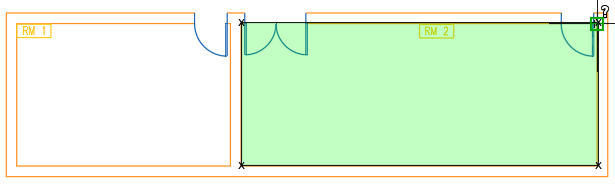
Il perimetro racchiuso, evidenziato in verde, definisce l'area da calcolare.
- Premere INVIO. Assicurarsi che l'opzione Area sia selezionata.
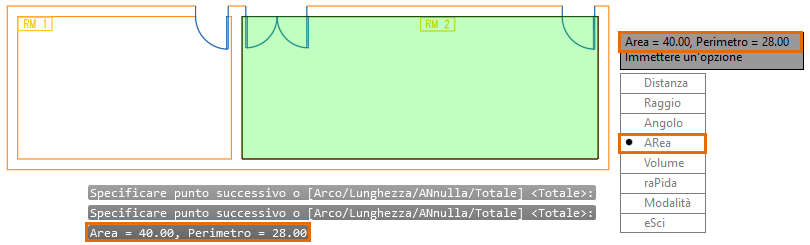
L'area calcolata viene visualizzata nella finestra dei comandi e in una descrizione comando dinamica. Se i risultati non sono visibili, premere F2 per aprire la finestra dei comandi.
- Sulla barra multifunzione, fare clic sulla scheda Inizio
 gruppo Utilità
gruppo Utilità menu a discesa Misura
menu a discesa Misura Rapida.
Rapida.
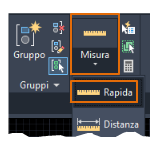
È possibile visualizzare i valori calcolati quando si sposta il mouse sopra e tra gli oggetti.
- Passare il mouse su uno spazio all'interno del perimetro di RM 2.
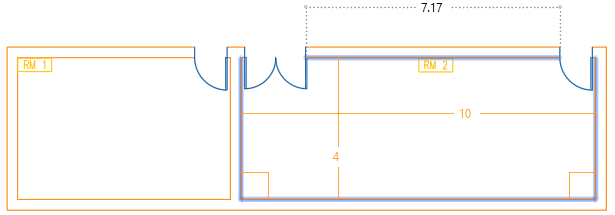
- Fare clic quando i lati del perimetro vengono evidenziati.
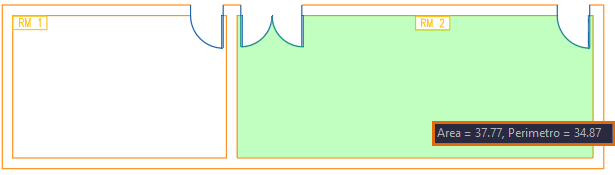 Nota: L'opzione Rapida è progettata per visualizzare dinamicamente l'area calcolata di un oggetto racchiuso. Notare che l'area definita, evidenziata in verde, esclude gli spazi aperti. Tenere premuto MAIUSC e fare clic per specificare più aree racchiuse da calcolare.
Nota: L'opzione Rapida è progettata per visualizzare dinamicamente l'area calcolata di un oggetto racchiuso. Notare che l'area definita, evidenziata in verde, esclude gli spazi aperti. Tenere premuto MAIUSC e fare clic per specificare più aree racchiuse da calcolare.
Etichettatura dell'area calcolata
Inseriamo alcune etichette che visualizzano l'area delle sale riunioni. Sebbene i comandi AREA o MISURAGEOM o la tavolozza Proprietà mostrino l'area della stanza, non creano un'etichetta nel disegno. Per visualizzare l'area, utilizzeremo oggetti multidirettrice (MULTIDIR) e campi. Per informazioni e suggerimenti sull'utilizzo di MULTIDIR, vedere Hai provato? Multidirettrici per etichette e richiami.
- Fare clic sulla scheda Annota e individuare il gruppo Direttrici. Fare clic sullo strumento Multidirettrice.
- Fare clic in un punto qualsiasi all'interno del perimetro per specificare la posizione della punta della freccia, quindi fare clic su una posizione per la linea di collegamento della direttrice.
- Digitare il contenuto del testo, ad esempio "Area=".
- Posizionare il cursore nel punto in cui si desidera visualizzare il testo del campo. Fare clic con il pulsante destro del mouse e scegliere Inserisci campo dati.
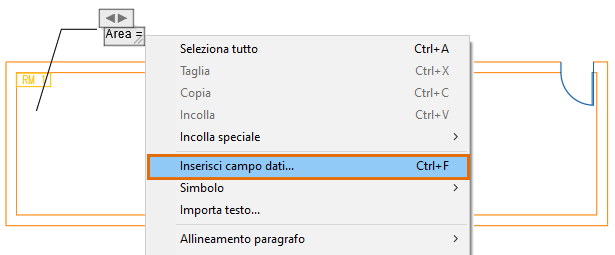 Suggerimento: Premere CTRL+F se l'opzione Inserisci campo dati non è visibile nel menu di scelta rapida.
Suggerimento: Premere CTRL+F se l'opzione Inserisci campo dati non è visibile nel menu di scelta rapida. - Nella finestra di dialogo Campo dati, specificare le opzioni in ordine come indicato.
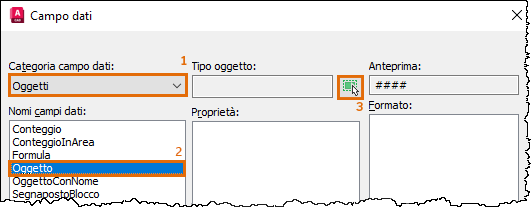
La finestra di dialogo Campo dati viene chiusa temporaneamente.
- Nella finestra del disegno, selezionare la polilinea che definisce il perimetro di RM 1. Viene visualizzata nuovamente la finestra di dialogo Campo dati.
- Vengono visualizzate le proprietà disponibili per l'oggetto selezionato. In Proprietà, selezionare Area.
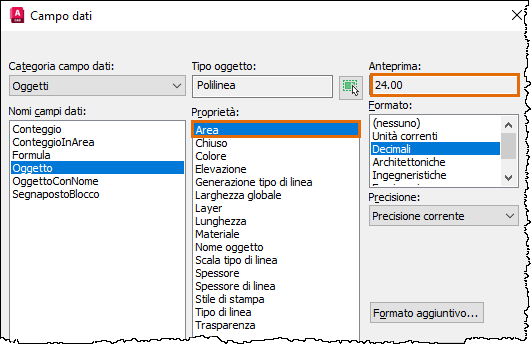
Viene inoltre visualizzata un'anteprima del valore calcolato della proprietà selezionata.
- Fare clic su OK.
L'area per la stanza selezionata viene visualizzata nel testo dell'oggetto multidirettrice.
- Nella scheda contestuale Editor di testo della barra multifunzione
 gruppo Chiudi, fare clic su Chiudi editor di testo. In alternativa, fare clic sul disegno all'esterno dell'editor di modifica diretta del testo.
gruppo Chiudi, fare clic su Chiudi editor di testo. In alternativa, fare clic sul disegno all'esterno dell'editor di modifica diretta del testo.
- Ripetere i passaggi per creare un'etichetta per l'area di RM 2.
Il perimetro di RM 2 viene contornato con una polilinea aperta. Quando viene richiesto di selezionare l'oggetto nella finestra di dialogo Campo dati, fare clic sulla polilinea che compone la parte inferiore e i lati della stanza. La linea superiore non è una polilinea chiusa per la stanza. È consigliabile verificare l'anteprima del valore calcolato nella finestra di dialogo Campo dati.
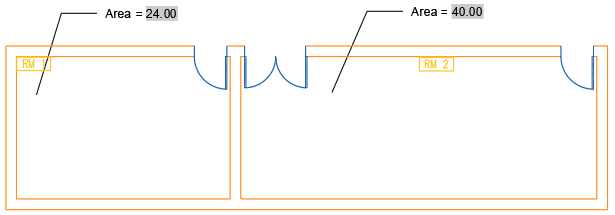 Suggerimento: I dati nel campo non vengono aggiornati automaticamente. La variabile di sistema FIELDEVAL controlla quando i campi vengono ricalcolati. Se è impostato il valore di default, il campo viene aggiornato con un salvataggio o con un comando RIGEN. In alternativa, fare doppio clic sul testo dell'oggetto multidirettrice (in cui è inserito il campo). Fare clic con il pulsante destro del mouse e scegliere Aggiorna campo dati.
Suggerimento: I dati nel campo non vengono aggiornati automaticamente. La variabile di sistema FIELDEVAL controlla quando i campi vengono ricalcolati. Se è impostato il valore di default, il campo viene aggiornato con un salvataggio o con un comando RIGEN. In alternativa, fare doppio clic sul testo dell'oggetto multidirettrice (in cui è inserito il campo). Fare clic con il pulsante destro del mouse e scegliere Aggiorna campo dati.
| Sala riunioni | Area (m2) | Numero massimo di occupanti |
|---|---|---|
| RM 1 | 24.00 | 6 |
| RM 2 | 40.00 | 10 |
Disposizione e spaziatura di oggetti
Aggiungiamo alcuni arredi nelle sale riunioni e disponiamo le sedie in modo che siano ad almeno un metro di distanza.
- Fare clic su scheda Vista
 gruppo Tavolozze
gruppo Tavolozze DesignCenter. Trova
DesignCenter. Trova
- Nella vista struttura di DesignCenter, individuare il contenuto che si desidera aggiungere al disegno. In questo esempio, "CHAIR7" si trova nella cartella %ProgramFiles%\Autodesk\AutoCAD <release>\Sample\Database Connectivity\Floor Plan Sample.dwg\Blocks.
- Inserire rispettivamente sei sedie in RM 1 e 10 sedie in RM 2.
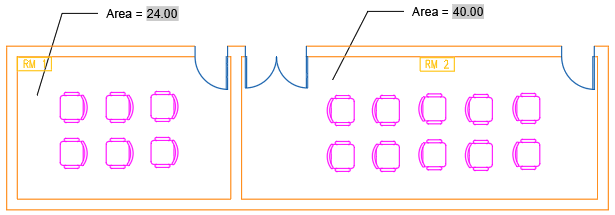
- Verificare la distanza tra le sedie. Fare clic su scheda Inizio
 gruppo Utilità
gruppo Utilità menu a discesa Misura
menu a discesa Misura Rapida.
Rapida.
L'opzione Rapida è particolarmente utile per visualizzare le distanze in tempo reale all'interno di un disegno. È inoltre possibile utilizzare il comando DIST per trovare la distanza tra i punti specificati.
- Quando si sposta il cursore, le distanze tra gli oggetti vengono mostrate dinamicamente.
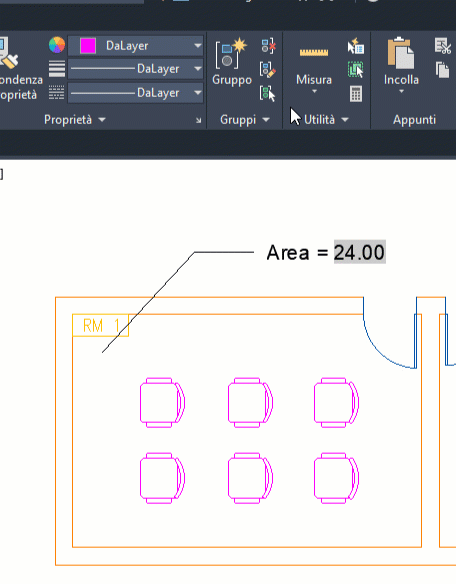
- Ridisporre e spaziare correttamente gli oggetti.
Riepilogo
Misurazioni accurate nel disegno consentono di risparmiare tempo e costi e di verificare la fattibilità dei progetti.